Wprowadzenie
Doświadczanie błędu “Brak sygnału” na monitorze Acer może być frustrujące, zwłaszcza gdy masz ważne zadania do wykonania. Ten błąd zazwyczaj oznacza, że monitor nie otrzymuje sygnału wejściowego z komputera. Na szczęście większość przyczyn tego problemu można łatwo zidentyfikować i rozwiązać.
Ten kompleksowy przewodnik poprowadzi Cię przez różne kontrole i kroki rozwiązywania problemów, aby naprawić błąd “Brak sygnału”. Po zakończeniu tego artykułu powinieneś być w stanie pewnie zdiagnozować i rozwiązać ten problem, zapewniając płynne działanie swojego zestawu komputerowego.

Zrozumienie błędu “Brak sygnału”
Błąd “Brak sygnału” pojawia się, gdy monitor Acer nie otrzymuje sygnału wejściowego z podłączonego komputera. Może to być spowodowane kilkoma przyczynami, w tym problemami z kablem, portem lub kartą graficzną komputera. Rozpoznanie przyczyny jest kluczowe do zastosowania odpowiedniego rozwiązania.
W tej sekcji omówimy najczęstsze przyczyny tego błędu, tworząc podstawę do kroków rozwiązywania problemów omówionych w kolejnych sekcjach. Zrozumienie, co wywołuje błąd “Brak sygnału”, jest pierwszym krokiem do skutecznego rozwiązania problemu.
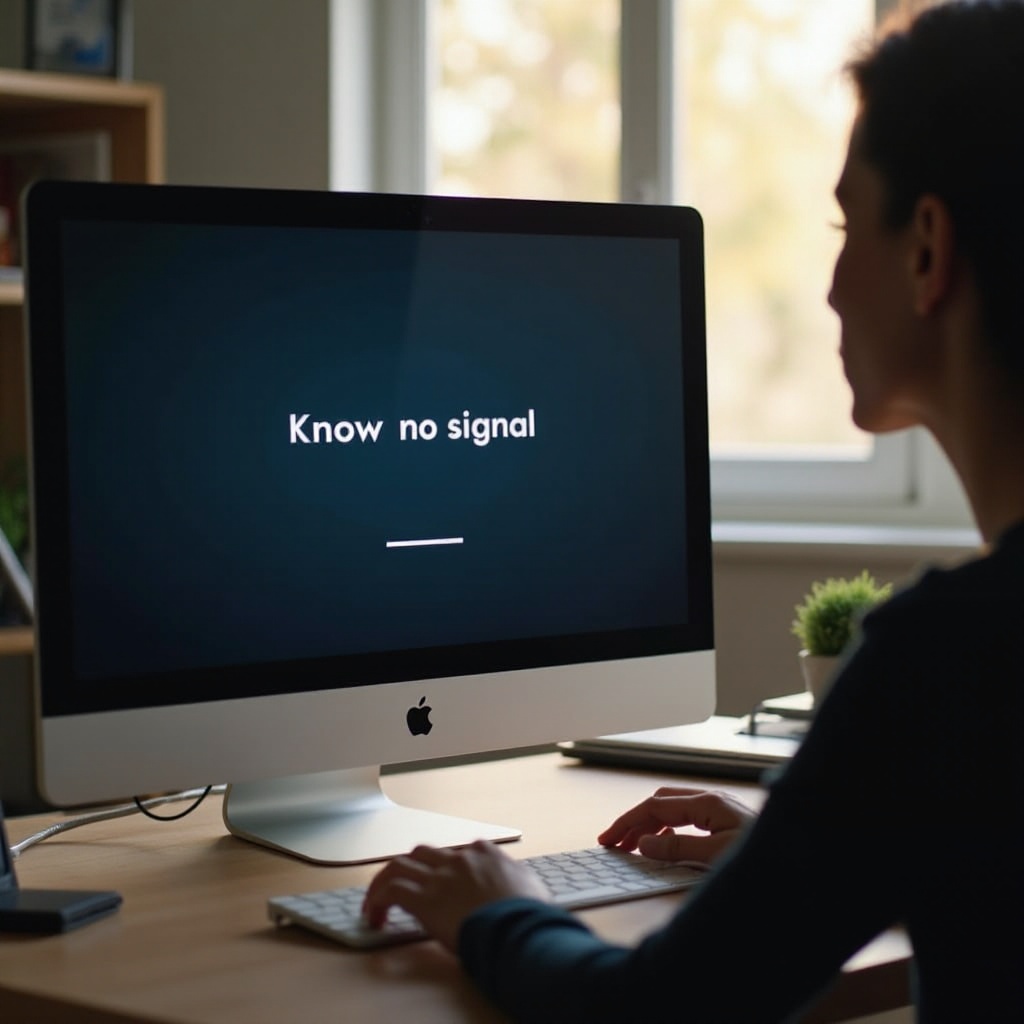
Kontrole wstępne
Zanim przystąpisz do zaawansowanego rozwiązywania problemów, wykonaj kilka kontroli wstępnych. Te proste kroki często mogą szybko rozwiązać problem:
- Sprawdź kable: Upewnij się, że wszystkie kable łączące monitor Acer z komputerem są dobrze podłączone.
- Zweryfikuj źródło wejścia: Upewnij się, że źródło wejścia na monitorze jest ustawione na właściwy port (HDMI, VGA, etc.).
- Zrestartuj urządzenia: Czasami proste ponowne uruchomienie zarówno komputera, jak i monitora może rozwiązać problem braku sygnału.
- Sprawdź zasilanie: Upewnij się, że monitor jest włączony i prawidłowo podłączony do zasilania.
Te wstępne kroki pomagają zidentyfikować jakiekolwiek oczywiste problemy, które mogą zakłócać odbiór sygnału.
Podstawowe kroki rozwiązywania problemów
Jeśli kontrole wstępne nie rozwiążą błędu, przejdź do podstawowych kroków rozwiązywania problemów:
- Sprawdź z innym monitorem: Podłącz inny monitor do komputera, aby sprawdzić, czy problem leży po stronie monitora czy komputera.
- Zamień kable: Wypróbuj różne kable, aby wyeliminować uszkodzenie kabla jako przyczynę problemu.
- Sprawdź porty: Sprawdź porty na monitorze i komputerze pod kątem widocznych uszkodzeń lub zanieczyszczeń.
Podstawowe kroki rozwiązywania problemów pomagają zawęzić problem do monitora, kabli lub komputera.

Szczegółowe techniki rozwiązywania problemów
W przypadku uporczywych problemów z “Brakiem sygnału” wymagane są bardziej szczegółowe techniki rozwiązywania problemów:
- Zresetuj ustawienia monitora: Czasami zresetowanie ustawień monitora Acer do fabrycznych może rozwiązać problem. Odwołaj się do instrukcji obsługi, aby uzyskać konkretne instrukcje.
- Sprawdź ustawienia rozdzielczości: Upewnij się, że ustawienia wyświetlania na komputerze są zgodne z rozdzielczością monitora.
- Sprawdź na innym komputerze: Podłącz monitor Acer do innego komputera, aby sprawdzić, czy problem nadal występuje. Pozwala to odizolować problem do monitora lub oryginalnego komputera.
Te techniki zapewniają dogłębną analizę potencjalnych problemów i oferują rozwiązania wykraczające poza podstawowe kroki rozwiązywania problemów.
Radzenie sobie z problemami z kartą graficzną
Problemy z kartą graficzną komputera również mogą prowadzić do błędów “Brak sygnału”. Podejmij następujące kroki:
- Przełóż kartę graficzną: Wyłącz komputer, otwórz obudowę i ponownie umieść kartę graficzną w jej gnieździe.
- Sprawdź zintegrowaną grafikę: Jeśli komputer ma zintegrowaną grafikę, spróbuj podłączyć monitor do wyjścia wideo na płycie głównej, aby sprawdzić, czy problem dotyczy karty graficznej.
- Wizualna inspekcja: Sprawdź kartę graficzną pod kątem widocznych oznak uszkodzeń lub przegrzania.
Rozwiązywanie problemów z kartą graficzną może naprawić błędy “Brak sygnału”, które nie są spowodowane czynnikami zewnętrznymi.
Rozwiązania dotyczące oprogramowania i sterowników
Czasami problemy z oprogramowaniem i sterownikami mogą wywoływać błędy “Brak sygnału”. Postępuj zgodnie z poniższymi rozwiązaniami dotyczącymi oprogramowania:
- Aktualizuj sterowniki: Zaktualizuj sterowniki graficzne na swoim komputerze. Przestarzałe lub uszkodzone sterowniki mogą powodować problemy z sygnałem.
- Sprawdź aktualizacje systemu operacyjnego: Upewnij się, że system operacyjny jest aktualny, ponieważ aktualizacje mogą rozwiązywać problemy z kompatybilnością.
- Przeinstaluj sterowniki graficzne: Jeśli aktualizacja nie pomoże, całkowicie odinstaluj, a następnie ponownie zainstaluj sterowniki graficzne.
Utrzymywanie oprogramowania i sterowników w aktualności jest kluczowe dla zapewnienia płynnej komunikacji między komputerem a monitorem.
Rozwiązania specyficzne dla firmy Acer
Monitory Acer mogą mieć specyficzne rozwiązania unikalne dla ich sprzętu i oprogramowania. Rozważ następujące:
- Centrum serwisowe Acer: Jeśli problem nadal występuje, skontaktuj się z obsługą klienta firmy Acer lub odwiedź autoryzowane centrum serwisowe.
- Aktualizacje oprogramowania sprzętowego: Sprawdź, czy dostępne są aktualizacje oprogramowania sprzętowego dla monitora i zainstaluj je zgodnie z wytycznymi firmy Acer.
- Instrukcja obsługi: Skonsultuj się z instrukcją obsługi w celu uzyskania modelu specyficznych kroków rozwiązywania problemów.
Te rozwiązania specyficzne dla firmy Acer zapewniają, że uwzględniasz kroki zalecane przez producenta w celu rozwiązania problemów z monitorem.
Podsumowanie
Naprawa błędu “Brak sygnału” na monitorze Acer wymaga połączenia kontroli wstępnych, podstawowych i szczegółowych kroków rozwiązywania problemów oraz radzenia sobie z potencjalnymi problemami sprzętowymi i oprogramowania. Postępując zgodnie z krokami wymienionymi w tym przewodniku, możesz systematycznie zidentyfikować i rozwiązać problem, przywracając funkcjonalność monitora.
Najczęściej Zadawane Pytania
Dlaczego mój monitor Acer ciągle pokazuje brak sygnału?
Twój monitor Acer może pokazywać “Brak sygnału” z kilku powodów, takich jak luźne lub uszkodzone kable, nieprawidłowe ustawienia źródła wejścia lub problemy z kartą graficzną. Postępowanie zgodnie z krokami rozwiązywania problemów w tym przewodniku może pomóc zidentyfikować dokładną przyczynę i ją rozwiązać.
Jak zresetować mój monitor Acer?
Aby zresetować monitor Acer, zlokalizuj przycisk menu na monitorze. Przejdź przez opcje menu, aby znaleźć opcję “Reset” lub “Przywracanie ustawień fabrycznych”. Wybierz ją, aby przywrócić monitor do ustawień domyślnych. Zapoznaj się z instrukcją obsługi, aby uzyskać szczegółowe instrukcje specyficzne dla Twojego modelu monitora.
Czy wadliwy kabel może powodować błąd “Brak sygnału”?
Tak, wadliwy kabel może powodować błąd “Brak sygnału”. Uszkodzone lub niesprawne kable mogą zakłócać transmisję sygnału między komputerem a monitorem. Przetestowanie innego kabla może pomóc ustalić, czy to kabel jest winowajcą.